htop 是Linux系统中的一个互动的进程查看器,与Linux传统的top相比,htop更加人性化。它可让用户交互式操作,支持颜色主题,可横向或纵向滚动浏览进程列表,并支持鼠标操作。
与top相比,htop有以下优点:
· 可以横向或纵向滚动浏览进程列表,以便看到所有的进程和完整的命令行。
· 在启动上,比top 更快。
· 杀进程时不需要输入进程号。
· htop 支持鼠标操作。
以centos6.6为实验环境,首先安装好htop包和ncurses-devel包,在命令行输入htop:
上面左上角显示CPU、内存、交换区的使用情况,右边显示任务、负载、开机时间,下面就是进程实时状况。
常用命令选项有:
-d --delay=DELAY 设置延迟更新时间,单位秒
-u--user=USERNAME只显示一个给定的用户的进程
-p--pid=PID,PID… 只显示给定的PIDs
-s COLUMN 以指定的字段进行排序
常用交互式命令有:
上下键或PgUP, PgDn 选定想要的进程,左右键或Home, End 移动字段,当然也可以直接用鼠标选定进程;
Space 标记/取消标记一个进程。命令可以作用于多个进程,例如 "kill",将应用于所有已标记的进程
U 取消标记所有进程
s 选择某一进程,按s:用strace追踪进程的系统调用
l 显示进程打开的文件: 如果安装了lsof,按此键可以显示进程所打开的文件
I 倒转排序顺序,如果排序是正序的,则反转成倒序的,反之亦然
a (在有多处理器的机器上) 设置 CPU affinity: 标记一个进程允许使用哪些CPU
u 显示特定用户进程
M 按Memory 使用排序
P 按CPU 使用排序
T 按Time+ 使用排序
F 跟踪进程: 如果排序顺序引起选定的进程在列表上到处移动,让选定条跟随该进程。这对监视一个进程非常有用:通过这种方式,你可以让一个进程在屏幕上一直可见。使用方向键会停止该功能。
K 显示/隐藏内核线程
H 显示/隐藏用户线程
Ctrl-L 刷新
Numbers PID 查找: 输入PID,光标将移动到相应的进程上
1、 显示htop帮助信息,按F1键,如图
2、鼠标点击Setup或者按下F2 键之后进入htop 设定的页面,可以根据自己的爱好进行设定
3、 搜索进程,鼠标点击Search 或者按下F3 ,输入进程名进行搜索,例如搜索htop
4、按下F4,进入过滤器,相当于关键字搜索,不区分大小写,例如过滤htop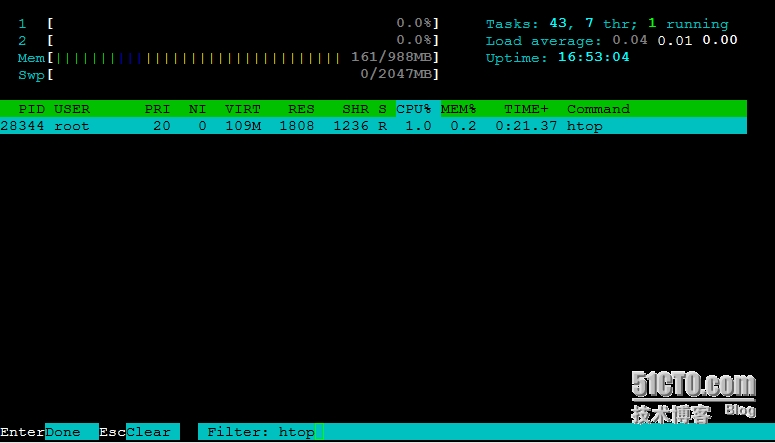
5、 按下F5键,显示树形结构,能看到所有程序树状执行的结构,这对于系统管理来说相当方便,理清程序是如何产生的,当然树状结构的浏览也可以依照其他数据来排序
6、按下F6键,可以选择根据什么进行排序,常用根据cpu和mem
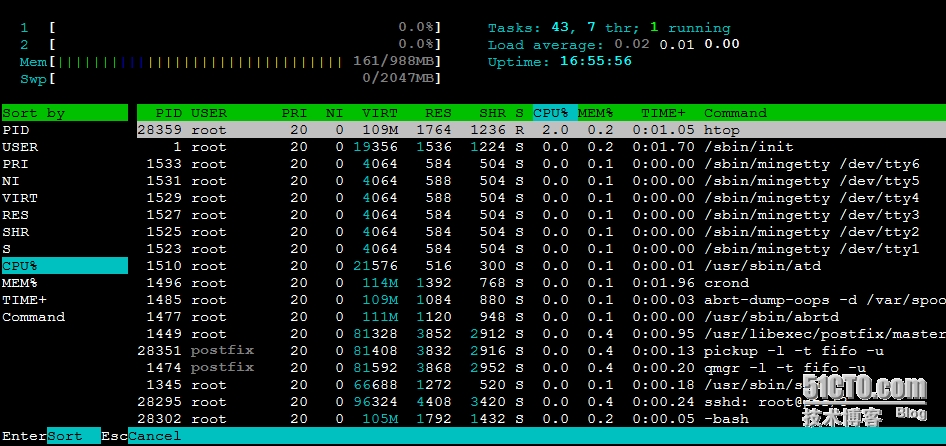 7、 F7、F8分别对应nice-和nice+,F9对应kill给进程发信号,选好信号回车就OK了
7、 F7、F8分别对应nice-和nice+,F9对应kill给进程发信号,选好信号回车就OK了
转载于:https://blog.51cto.com/zhouxt/1588406







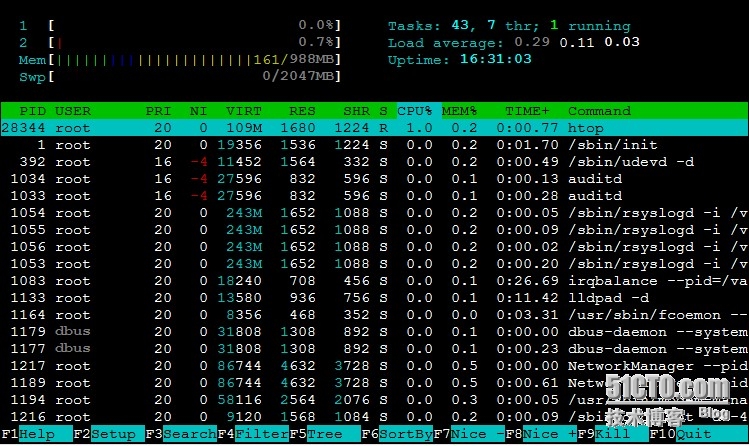
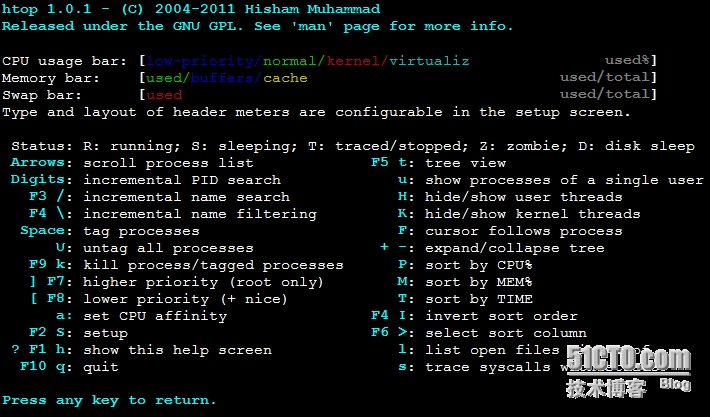
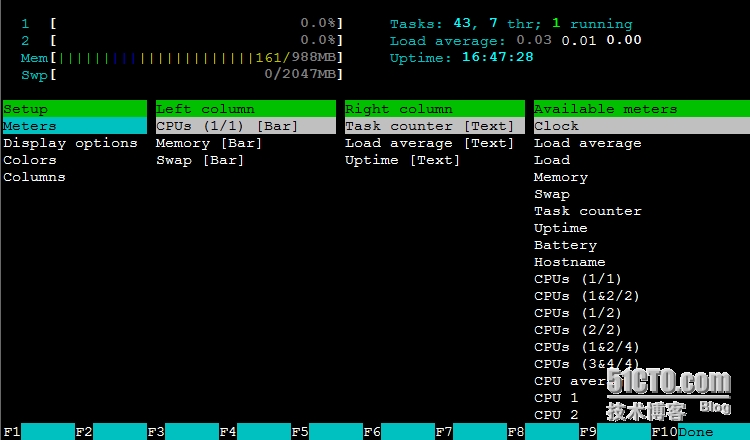
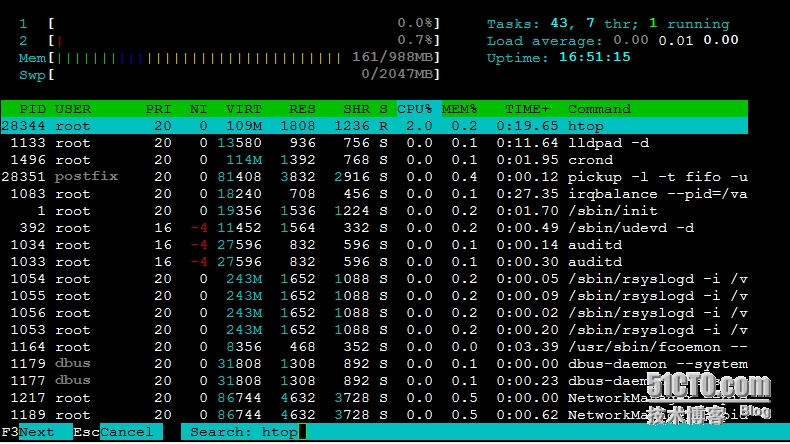
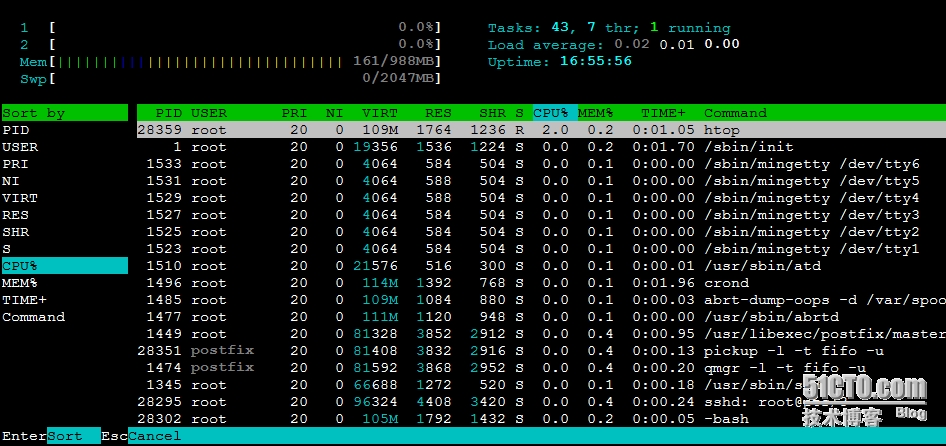
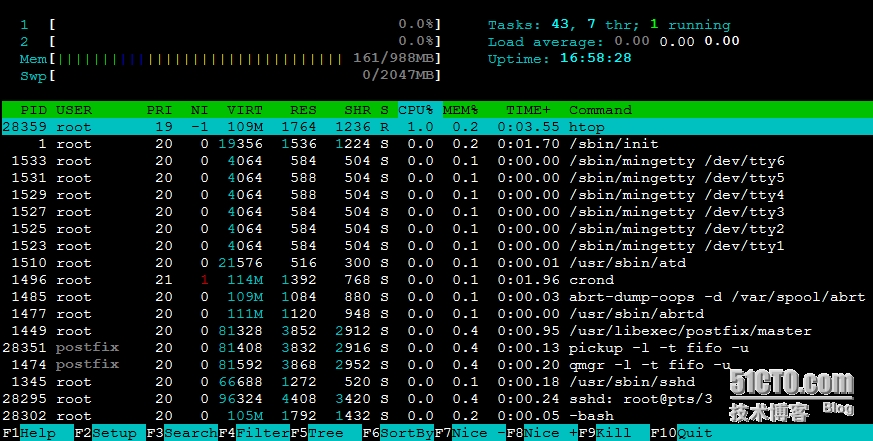














 558
558











 被折叠的 条评论
为什么被折叠?
被折叠的 条评论
为什么被折叠?








